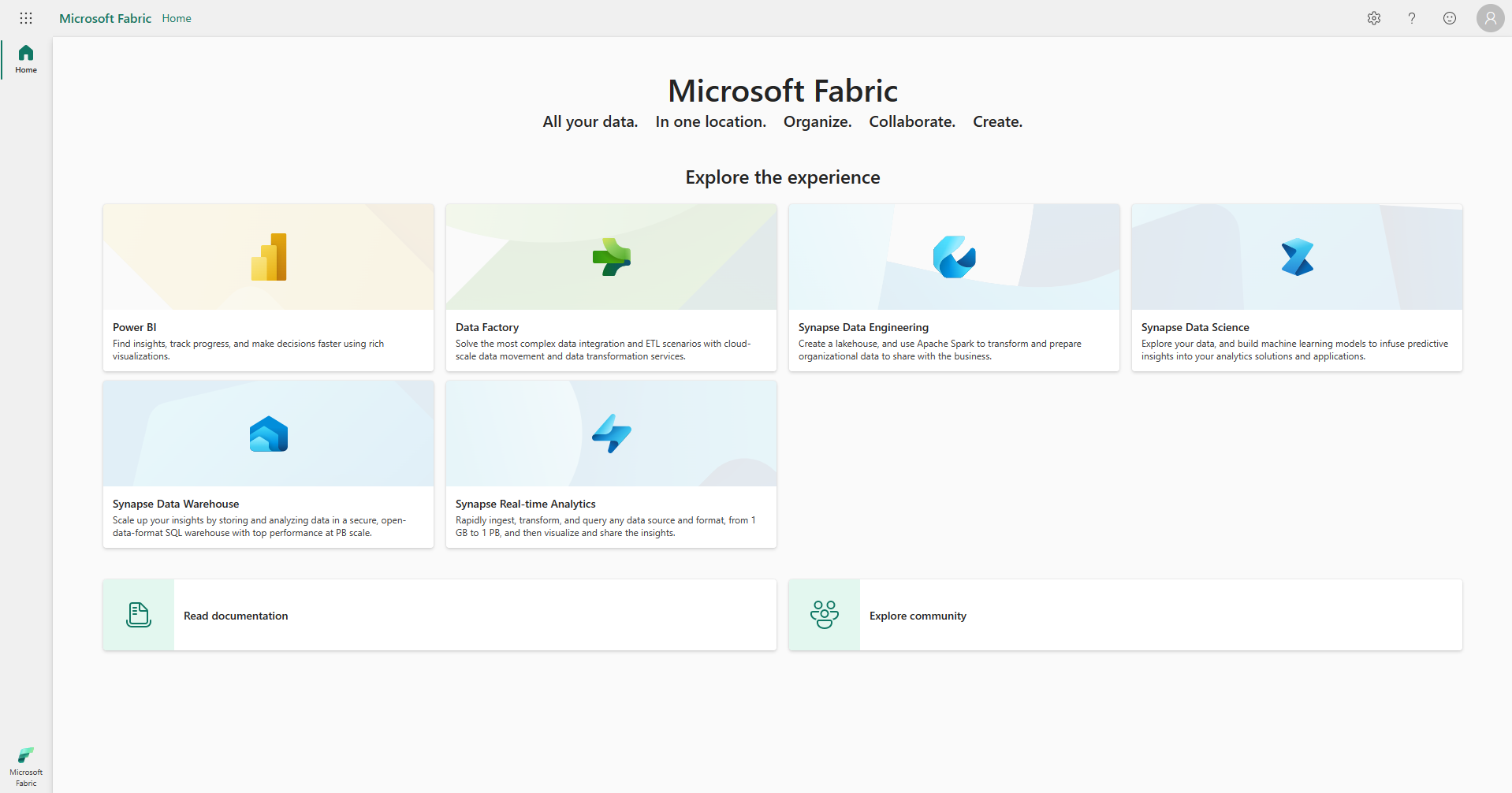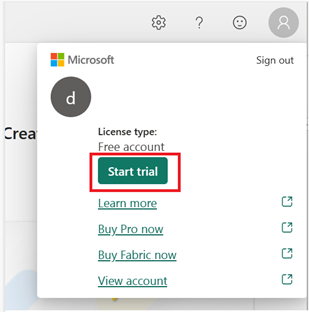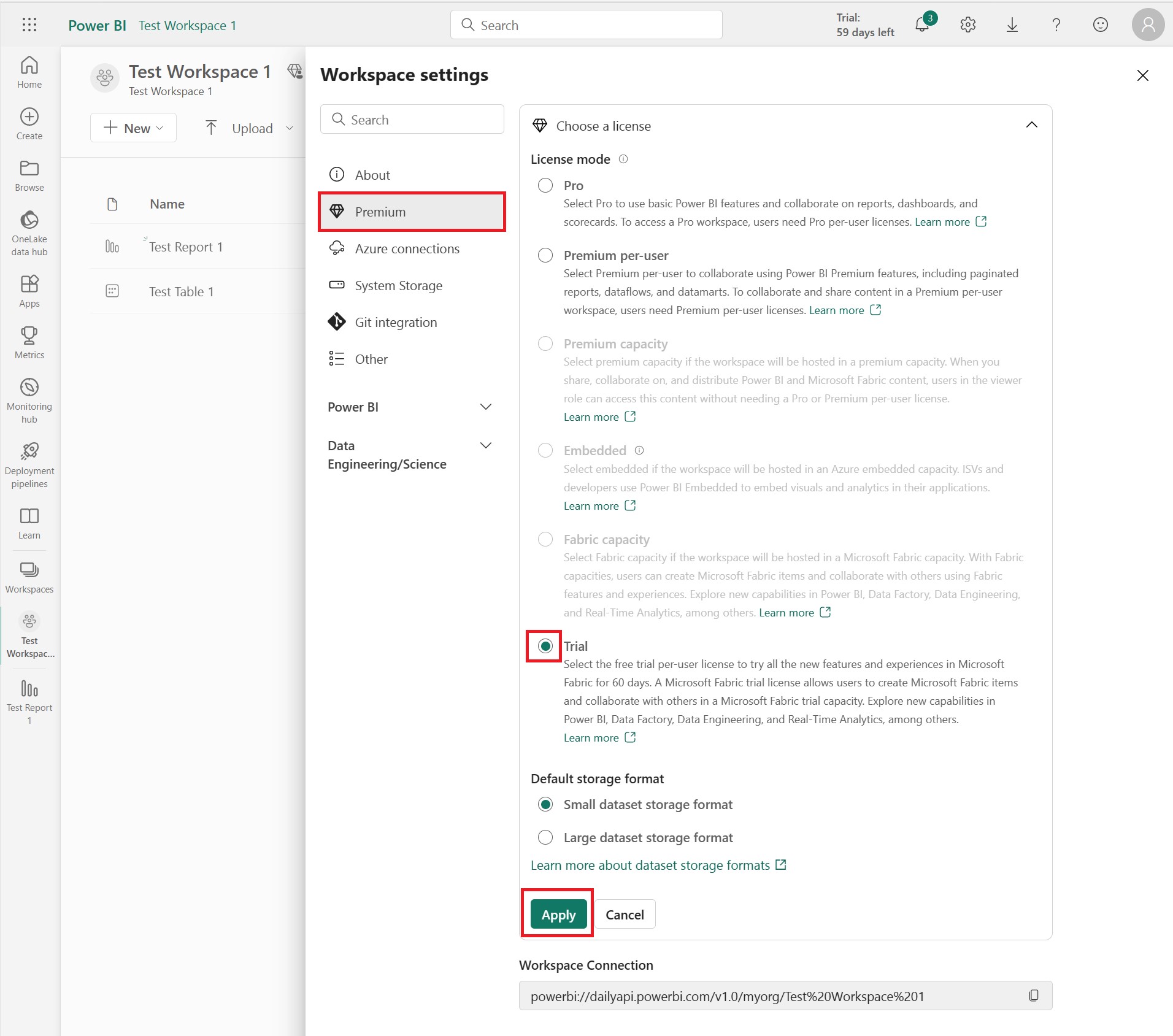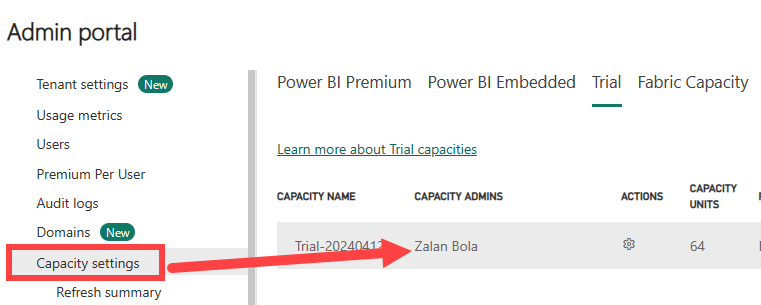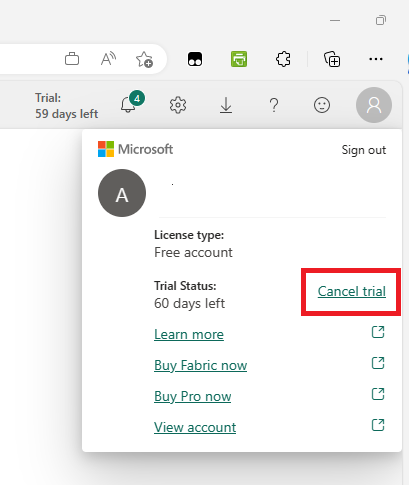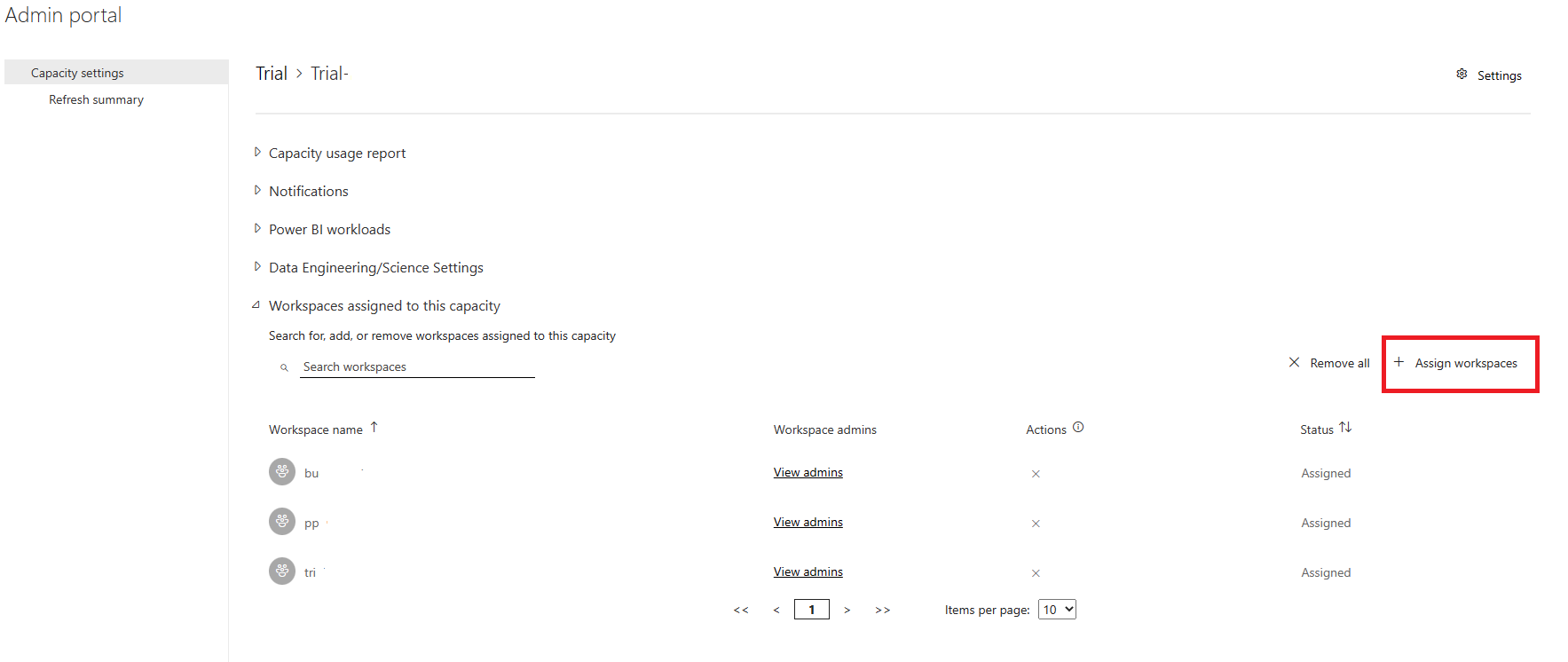ความจุรุ่นทดลองใช้ของ Microsoft Fabric
บทความ 19/11/2567
19 ผู้สนับสนุน
คำติชม
ในบทความนี้
เกี่ยวกับความจุรุ่นทดลองใช้
เกี่ยวกับสิทธิ์การใช้งานรุ่นทดลองใช้
ใช้รุ่นทดลองใช้ของคุณ
ผู้ใช้ Power BI ที่มีอยู่
ผู้ใช้ที่ยังใหม่กับ Power BI
เริ่มการทดลองใช้งานความจุ Fabric
วิธีอื่นในการเริ่มทดลองใช้ Microsoft Fabric
แชร์ความจุรุ่นทดลองใช้
ค้นหาผู้ดูแลระบบความจุรุ่นทดลองใช้
จบการทดลองใช้ Fabric
ข้อควรพิจารณาและข้อจำกัด
เนื้อหาที่เกี่ยวข้อง
แสดง 8 เพิ่มเติม
Microsoft Fabric ให้บริการฟรีเมื่อคุณลงทะเบียนสําหรับความจุรุ่นทดลองใช้ของ Microsoft Fabric การใช้งานความจุทดลองของ Microsoft Fabric ของคุณรวมถึงการเข้าถึงปริมาณงานผลิตภัณฑ์ Fabric และทรัพยากรเพื่อสร้างและโฮสต์รายการ Fabric การทดลองใช้ Fabric เป็นเวลา 60 วัน เว้นแต่จะยกเลิกเร็วกว่านั้น
ด้วยการทดลองใช้งานความจุ Fabric หนึ่งครั้ง คุณจะได้รับคุณลักษณะต่อไปนี้:
เข้าถึงได้เต็มรูปแบบสําหรับปริมาณงานและคุณสมบัติทั้งหมดของ Fabric มีคุณลักษณะ Fabric หลัก บางอย่างที่ไม่พร้อมใช้งานในความจุ รุ่นทดลองใช้
พื้นที่เก็บข้อมูล OneLake สูงสุด 1 TB
สิทธิการใช้งานที่คล้ายกับ Premium Per User (PPU)
ความจุหนึ่งรายการต่อรุ่นทดลองใช้ การทดลองใช้งานความจุ Fabric อื่น ๆ สามารถเริ่มต้นได้จนถึงขีดจํากัดสูงสุด ที่กําหนดโดย Microsoft
ความสามารถสําหรับผู้ใช้ที่จะสร้างรายการ Fabric และทํางานร่วมกับผู้อื่นในความสามารถในการทดลองใช้ Fabric
การสร้างและทํางานร่วมกันใน Fabric ประกอบด้วย:
การสร้าง พื้นที่ทํางาน (โฟลเดอร์) สําหรับโครงการที่สนับสนุนความสามารถของ Fabric
การแชร์รายการ Fabric เช่น แบบจําลองความหมาย คลังสินค้า และสมุดบันทึก และการทํางานร่วมกันกับผู้ใช้ Fabric รายอื่น
สร้างโซลูชันการวิเคราะห์โดยใช้รายการ Fabric
เกี่ยวกับความจุรุ่นทดลองใช้ เมื่อคุณเริ่มการทดลองใช้ความจุ Fabric ความจุทดลอง ของคุณจะมี 64 หน่วยความจุ (CU) คุณได้รับความจุ F64 ที่เทียบเท่าแต่มีคุณลักษณะหลักบางอย่างที่ไม่พร้อมใช้งานบนความจุรุ่นทดลองใช้ คุณลักษณะเหล่านี้ประกอบด้วย:
เกี่ยวกับสิทธิ์การใช้งานรุ่นทดลองใช้ แม้ว่าคุณจะไม่ได้รับสิทธิการใช้งานใหม่ แต่การดําเนินการที่คุณสามารถทําได้และคุณลักษณะที่คุณสามารถใช้ได้จะคล้ายกับ Premium Per User ระหว่างการทดลองใช้ เมื่อคุณแชร์พื้นที่ทํางานของคุณที่อยู่ในความจุรุ่นทดลองใช้ สิทธิ์ของผู้ใช้พื้นที่ทํางานจะได้รับการอัปเกรดด้วย ผู้จัดการบัญชีของคุณยังคงแสดงสิทธิ์การใช้งานที่ไม่ใช่ของภูมิภาค แต่เพื่อให้การใช้งาน Fabric เต็มรูปแบบ การทดลองใช้ของคุณมีสิทธิ์การใช้งาน Premium Per User (PPU) ที่เทียบเท่ากัน
หากต้องการเริ่มใช้รุ่นทดลองใช้ของความจุ Fabric ให้เพิ่มรายการไปยัง พื้นที่ทํางาน ของฉันหรือสร้างพื้นที่ทํางานใหม่ กําหนดพื้นที่ทํางานนั้นให้กับความจุรุ่นทดลองใช้ของคุณโดยใช้โหมด สิทธิ์การใช้งานรุ่นทดลองใช้ จากนั้นรายการทั้งหมดในพื้นที่ทํางานนั้นจะถูกบันทึกและดําเนินการในความจุนั้น เชิญเพื่อนร่วมงานไปยังพื้นที่ทํางานเหล่านั้นเพื่อให้พวกเขาสามารถแชร์ประสบการณ์ทดลองใช้กับคุณได้ ถ้าคุณในฐานะผู้ดูแลระบบความจุ ให้เปิดใช้งาน สิทธิ์ ผู้สนับสนุน จากนั้นผู้อื่นยังสามารถกําหนดพื้นที่ทํางานของพวกเขาไปยังความจุรุ่นทดลองใช้ของคุณได้ สําหรับข้อมูลเพิ่มเติมเกี่ยวกับการแชร์ ให้ดู แชร์ความจุ รุ่นทดลองใช้
ผู้ใช้ Power BI ที่มีอยู่ ถ้าคุณเป็นผู้ใช้ Power BI อยู่แล้ว คุณสามารถข้ามไปที่ เริ่มการทดลองใช้ Fabric ถ้าคุณลงทะเบียนในการทดลองใช้ Power BI แล้ว คุณจะไม่เห็นตัวเลือกในการเริ่มทดลองใช้หรือทดลองใช้ ฟรีในผู้จัดการบัญชีของคุณ
ผู้ใช้ที่ยังใหม่กับ Power BI การทดลองใช้ Fabric จําเป็นต้องมีสิทธิ์การใช้งาน Power BI ต่อผู้ใช้ นําทางไปยัง https://app.fabric.microsoft.com การลงทะเบียนสําหรับสิทธิ์การใช้งาน Fabric (ฟรี) เมื่อคุณมีสิทธิ์การใช้งานฟรี คุณสามารถ เริ่มเข้าร่วมในการทดลองใช้ ความจุ Fabric ได้
คุณอาจมีสิทธิการใช้งานอยู่แล้วและไม่ตระหนักถึง ตัวอย่างเช่น Microsoft 365 บางเวอร์ชันมีสิทธิ์การใช้งาน Fabric (ฟรี) หรือ Power BI Pro เปิด Fabric (app.fabric.microsoft.com) และเลือกผู้จัดการบัญชีของคุณเพื่อดูว่าคุณมีสิทธิ์การใช้งานหรือไม่และสิทธิ์การใช้งานใด อ่านต่อเพื่อดูวิธีการเปิดผู้จัดการบัญชีของคุณ
เริ่มการทดลองใช้งานความจุ Fabric คุณสามารถเริ่มทดลองใช้ได้หลายวิธีที่แตกต่างกัน สองวิธีแรกทําให้คุณเป็นผู้ดูแลระบบความจุของความจุรุ่นทดลองใช้
ลงทะเบียนสําหรับความจุรุ่นทดลองใช้ คุณจัดการได้ว่าใครสามารถใช้รุ่นทดลองใช้ของคุณได้โดยการให้สิทธิ์เพื่อนร่วมงานในการสร้างพื้นที่ทํางานในความจุรุ่นทดลองใช้ของคุณ หรือโดยการกําหนดพื้นที่ทํางานไปยังความจุรุ่นทดลองใช้ ซึ่งจะเพิ่มเพื่อนร่วมงาน (ที่มีบทบาทในพื้นที่ทํางานเหล่านั้น) ไปยังความจุรุ่นทดลองใช้โดยอัตโนมัติ
พยายามใช้คุณลักษณะ Fabric ถ้าองค์กรของคุณเปิดใช้งานการบริการตนเอง การพยายามใช้คุณลักษณะ Fabric จะเปิดใช้การทดลองใช้ Fabric
เข้าร่วมรุ่นทดลองใช้ที่เริ่มต้นโดยเพื่อนร่วมงานโดยการเพิ่มพื้นที่ทํางานของคุณไปยังความจุรุ่นทดลองใช้ที่มีอยู่ การดําเนินการนี้ทําได้เฉพาะเมื่อเจ้าของให้สิทธิ์แก่คุณ หรือให้สิทธิ์ผู้สนับสนุนแก่ทั้งองค์กร ในการทดลองใช้
สําหรับข้อมูลเพิ่มเติม ให้ดู {การแชร์ความจุรุ่นทดลองใช้](#sharing-ความจุรุ่นทดลองใช้)
ทําตามขั้นตอนเหล่านี้เพื่อเริ่มทดลองใช้ความจุ Fabric ของคุณและเป็นผู้ดูแลระบบความจุของการทดลองใช้นั้น
เปิดโฮมเพจ Fabric และเลือกตัวจัดการบัญชี
ในผู้จัดการบัญชี เลือก ทดลองใช้ ฟรี ถ้าคุณไม่เห็น รุ่นทดลองใช้ ฟรี หรือ เริ่มทดลองใช้ หรือ สถานะทดลองใช้ อาจถูกปิดใช้งานสําหรับผู้เช่าของคุณ
ถ้าผู้จัดการบัญชีแสดงสถานะ ทดลองใช้อยู่แล้ว คุณอาจมีความคืบหน้าในการทดลองใช้ Power BI หรือ Fabric (ฟรี) เมื่อต้องการทดสอบคุณลักษณะนี้ ให้ลองใช้คุณลักษณะ Fabric สําหรับข้อมูลเพิ่มเติม ดูเริ่มต้นใช้งาน Fabric
ถ้าได้รับข้อความปรากฏ ให้ยอมรับข้อกําหนดแล้วเลือก เริ่มทดลองใช้
เมื่อความจุรุ่นทดลองใช้ของคุณพร้อม คุณจะได้รับข้อความยืนยัน เลือก ได้รับแล้ว เพื่อเริ่มทํางานใน Fabric ตอนนี้คุณเป็นผู้ดูแลระบบความจุสําหรับความจุรุ่นทดลองใช้นั้น เมื่อต้องการเรียนรู้วิธีการแชร์ความจุรุ่นทดลองใช้ของคุณโดยใช้พื้นที่ทํางาน ดู แชร์ความจุรุ่นทดลองใช้
เปิดผู้จัดการบัญชีของคุณอีกครั้ง สังเกตหัวเรื่องสําหรับ สถานะ ทดลองใช้ ผู้จัดการบัญชีของคุณติดตามจํานวนวันที่เหลืออยู่ในการทดลองใช้ของคุณ คุณยังเห็นการนับถอยหลังในแถบเมนู Fabric ของคุณเมื่อคุณทํางานในปริมาณงานของผลิตภัณฑ์
ขอแสดงความยินดี ตอนนี้คุณมีความจุรุ่นทดลองใช้ Fabric ที่มี Power BI รุ่นทดลองใช้เป็นรายบุคคล (ถ้าคุณยังไม่มีสิทธิ์การใช้งาน Power BI แบบชําระเงิน ) และความจุเวอร์ชันทดลองใช้ Fabric เมื่อต้องการแชร์ความจุของคุณ ให้ดู แชร์ความจุรุ่นทดลองใช้
วิธีอื่นในการเริ่มทดลองใช้ Microsoft Fabric ในบางสถานการณ์ ผู้ดูแลระบบ Fabric ของคุณช่วยให้ Microsoft Fabric สําหรับผู้เช่าได้ แต่คุณไม่มีสิทธิ์การเข้าถึงความจุที่เปิดใช้งาน Fabric คุณมีตัวเลือกอื่นสําหรับการเปิดใช้งานการทดลองใช้งานความจุ Fabric เมื่อคุณพยายามสร้างรายการ Fabric ในพื้นที่ทํางานที่คุณเป็นเจ้าของ (เช่น พื้นที่ทํางาน ของฉัน) และพื้นที่ทํางานนั้นไม่รองรับรายการ Fabric คุณจะได้รับพร้อมท์เพื่อเริ่มทดลองใช้ความจุ Fabric หากคุณยอมรับ การทดลองใช้ของคุณจะเริ่มทํางานและ พื้นที่ทํางาน ของฉันได้รับการอัปเกรดเป็นพื้นที่ทํางานที่มีความจุรุ่นทดลองใช้ คุณเป็นผู้ดูแลระบบความจุและสามารถเพิ่มพื้นที่ทํางานไปยังความจุทดลองใช้ได้
การทดลองใช้มาตรฐานแต่ละครั้งของความจุ Fabric ประกอบด้วย 64 หน่วยความจุ บุคคลที่เริ่มการทดลองใช้จะกลายเป็นผู้ดูแลระบบความจุสําหรับความจุทดลองใช้นั้น ผู้ใช้อื่น ๆ ในผู้เช่าเดียวกันยังสามารถเริ่มการทดลองใช้ Fabric และกลายเป็นผู้ดูแลระบบความจุสําหรับความจุทดลองใช้ของตนเองได้ ลูกค้าหลายร้อยรายสามารถใช้แต่ละความจุรุ่นทดลองใช้ได้ แต่ Microsoft กําหนดขีดจํากัดจํานวนของความจุรุ่นทดลองใช้ที่สามารถสร้างขึ้นได้ในผู้เช่ารายเดียว เพื่อช่วยให้ผู้อื่นในองค์กรของคุณลองใช้ Fabric แชร์ความจุรุ่นทดลองใช้ของคุณ มีหลายวิธีในการแชร์
แชร์โดยใช้สิทธิ์ผู้สนับสนุน การเปิดใช้งาน การตั้งค่าสิทธิ์ ผู้สนับสนุนอนุญาตให้ผู้ใช้รายอื่นสามารถกําหนดพื้นที่ทํางานของตนในความจุรุ่นทดลองใช้ของคุณได้ ถ้าคุณเป็นผู้ดูแลระบบความจุหรือ Fabric ให้เปิดใช้งานการตั้งค่านี้จากพอร์ทัลผู้ดูแลระบบ
จากส่วนขวาบนของแถบเมนู Fabric เลือกไอคอนฟันเฟืองเพื่อเปิดการตั้งค่า
เลือกรุ่นทดลองใช้ของพอร์ทัล > ผู้ดูแลระบบ เปิดใช้งานสําหรับทั้งองค์กร ได้รับการตั้งค่าตามค่าเริ่มต้น
การเปิดใช้งาน สิทธิ์ ผู้สนับสนุนหมายความว่าผู้ใช้ทุกคนที่มีบทบาทผู้ดูแลระบบในพื้นที่ทํางานสามารถกําหนดพื้นที่ทํางานนั้นสําหรับความจุทดลองใช้และเข้าถึงคุณลักษณะ Fabric ได้ นําสิทธิ์เหล่านี้ไปใช้กับทั้งองค์กร หรือนําไปใช้กับผู้ใช้หรือกลุ่มที่ระบุเท่านั้น
แชร์โดยการกําหนดพื้นที่ทํางาน ถ้าคุณเป็นผู้ดูแลระบบความจุ ให้กําหนดความจุทดลองใช้ให้กับพื้นที่ทํางานหลายรายการ ทุกคนที่สามารถเข้าถึงหนึ่งในพื้นที่ทํางานเหล่านั้นได้ตอนนี้ได้เข้าร่วมในการทดลองใช้ความจุ Fabric
เปิด พื้นที่ทํางาน และเลือกชื่อของพื้นที่ทํางานแบบพรีเมียม
เลือกจุดไข่ปลา(...) และเลือกการตั้งค่า> >
สําหรับข้อมูลเพิ่มเติม ให้ดู ใช้การตั้งค่า พื้นที่ทํางาน
ค้นหาผู้ดูแลระบบความจุรุ่นทดลองใช้ ติดต่อผู้ดูแลระบบความจุของคุณเพื่อขอสิทธิ์การเข้าถึงความจุรุ่นทดลองใช้หรือเพื่อตรวจสอบว่าองค์กรของคุณเปิดใช้งานการตั้งค่าผู้เช่า Fabric หรือไม่ ขอให้ผู้ดูแลระบบ Fabric ของคุณใช้พอร์ทัลผู้ดูแลระบบเพื่อค้นหาผู้ดูแลระบบความจุของคุณ
ถ้าคุณเป็นความจุหรือผู้ดูแลระบบ Fabric จากมุมบนขวาของ Fabric ให้เลือกไอคอนรูปเฟือง เลือก พอร์ทัล ผู้ดูแลระบบ สําหรับการทดลองใช้ Fabric เลือกตั้งค่า ความจุแล้วเลือกแท็บทดลองใช้
สิ้นสุดเส้นทางความจุ Fabric โดยการยกเลิก ปล่อยให้หมดอายุ หรือซื้อประสบการณ์ Fabric เต็มรูปแบบ เฉพาะความจุและผู้ดูแลระบบ Fabric เท่านั้นที่สามารถยกเลิกการทดลองใช้ความจุ Fabric ได้ ผู้ใช้แต่ละรายไม่มีความสามารถนี้
เหตุผลหนึ่งที่จะยกเลิกความจุรุ่นทดลองใช้คือเมื่อผู้ดูแลระบบความจุของความจุรุ่นทดลองใช้ออกจากบริษัท เนื่องจาก Microsoft จํากัดจํานวนความจุรุ่นทดลองใช้ที่พร้อมใช้งานต่อผู้เช่า คุณอาจต้องการลบรุ่นทดลองใช้ที่ไม่มีการจัดการออกเพื่อให้มีพื้นที่ลงทะเบียนสําหรับรุ่นทดลองใช้ใหม่
เมื่อคุณยกเลิกเวอร์ชันทดลองใช้งานความจุ Fabric ฟรี และอย่าย้ายพื้นที่ทํางานและเนื้อหาไปยังความจุใหม่ที่รองรับ Fabric:
Microsoft ไม่สามารถขยายการทดลองใช้งานความจุ Fabric และคุณอาจไม่สามารถเริ่มการทดลองใช้งานใหม่โดยใช้ ID ผู้ใช้เดียวกันของคุณได้ ผู้ใช้รายอื่นยังสามารถเริ่มต้นความจุเวอร์ชันทดลองใช้ Fabric ของตนเองได้
สิทธิ์การใช้งานทั้งหมดจะกลับไปยังเวอร์ชันเดิม คุณไม่มีสิทธิ์ใช้งาน PPU ที่เทียบเท่ากันอีกต่อไป โหมดสิทธิ์การใช้งานของพื้นที่ทํางานใด ๆ ที่กําหนดให้กับความจุรุ่นทดลองใช้นั้นจะเปลี่ยนเป็น Power BI Pro
รายการ Fabric ทั้งหมดในพื้นที่ทํางานจะไม่สามารถใช้งานและถูกลบในที่สุด รายการ Power BI ของคุณจะไม่ได้รับผลกระทบและจะยังคงพร้อมใช้งานเมื่อโหมดสิทธิ์การใช้งานพื้นที่ทํางานกลับไปยัง Power BI Pro
คุณไม่สามารถสร้างพื้นที่ทํางานที่สนับสนุนความสามารถของ Fabric ได้
คุณไม่สามารถแชร์รายการ Fabric เช่น แบบจําลองการเรียนรู้ของเครื่อง คลังสินค้า และสมุดบันทึก และทํางานร่วมกันกับผู้ใช้ Fabric รายอื่น
คุณไม่สามารถสร้างโซลูชันการวิเคราะห์อื่น ๆ โดยใช้รายการ Fabric เหล่านี้ได้
หากคุณต้องการเก็บข้อมูลของคุณและใช้งาน Microsoft Fabric ต่อ ให้ ซื้อความจุ และโยกย้ายพื้นที่ทํางานของคุณไปยังความจุนั้น หรือย้ายพื้นที่ทํางานของคุณไปยังความจุที่คุณเป็นเจ้าของอยู่แล้วที่สนับสนุนรายการ Fabric
สําหรับข้อมูลเพิ่มเติม ให้ดูที่ การยกเลิก การหมดอายุ และการปิด
การทดลองใช้งานความจุ Fabric มาตรฐานนาน 60 วัน หากคุณไม่อัปเกรดเป็นความจุ Fabric แบบชําระเงินก่อนสิ้นสุดระยะเวลาการทดลองใช้ รายการ Non-Power BI Fabric จะถูกลบออกตาม นโยบายการเก็บข้อมูลเมื่อมีการลบ ออก คุณมีเวลาเจ็ดวันหลังจากวันหมดอายุเพื่อบันทึกรายการที่ไม่ใช่ Power BI Fabric ของคุณโดยการกําหนดพื้นที่ทํางานไปยังความจุที่สนับสนุน Fabric
เพื่อเก็บรายการ Fabric ของคุณก่อนการทดลองใช้ของคุณจะสิ้นสุดลงให้ซื้อ Fabric
ยกเลิกการทดลองใช้ความจุ Fabric ของคุณ - ไม่ใช่ผู้ดูแลระบบ เฉพาะความจุหรือผู้ดูแลระบบ Fabric เท่านั้นที่สามารถยกเลิกการทดลองใช้ความจุ Fabric ได้
ยกเลิกการทดลองใช้ Fabric - ผู้ดูแลระบบความจุและ Fabric ผู้ดูแลระบบความจุและผู้ดูแลระบบ Fabric สามารถยกเลิกความจุทดลองได้ ผู้ใช้ที่เริ่มทดลองใช้จะกลายเป็นผู้ดูแลระบบความจุโดยอัตโนมัติ ผู้ดูแลระบบ Fabric สามารถเข้าถึงงานการจัดการผ้าทั้งหมดได้เต็มรูปแบบ รายการ Fabric ทั้งหมด (ไม่ใช่รายการ Power BI) ในพื้นที่ทํางานเหล่านั้นกลายเป็นไม่สามารถใช้งานได้และถูกลบในที่สุด
ยกเลิกการทดลองใช้งานโดยใช้ผู้จัดการบัญชีของคุณ ในฐานะผู้ดูแลระบบความจุ คุณสามารถยกเลิกความจุทดลองใช้ Fabric ฟรีจากผู้จัดการบัญชีของคุณได้ การยกเลิกรุ่นทดลองใช้ด้วยวิธีนี้จะสิ้นสุดการทดลองใช้ด้วยตัวคุณเองและบุคคลอื่นที่คุณเชิญให้ทดลองใช้งาน
เปิดผู้จัดการบัญชีของคุณ และเลือกยกเลิกรุ่นทดลองใช้
ยกเลิกการทดลองใช้ Fabric โดยใช้พอร์ทัลผู้ดูแลระบบ ในฐานะผู้ดูแลระบบความจุหรือ Fabric คุณสามารถใช้พอร์ทัลผู้ดูแลระบบเพื่อยกเลิกการทดลองใช้งานความจุ Fabric ได้
เลือกการตั้งค่า >พอร์ทัล> ผู้ดูแลระบบการตั้งค่าความจุ จากนั้นเลือกแท็บ รุ่นทดลองใช้ เลือกไอคอนฟันเฟืองสําหรับความจุรุ่นทดลองใช้ที่คุณต้องการลบ
ฉันไม่สามารถเริ่มการทดลองใช้
หากคุณไม่เห็น ปุ่ม เริ่มทดลองใช้ ในผู้จัดการบัญชีของคุณ ให้ทําดังนี้
ผู้ดูแลระบบ Fabric ของคุณอาจปิดใช้งานการเข้าถึงและคุณไม่สามารถเริ่มการทดลองใช้ Fabric ได้ หากต้องการขอสิทธิ์การเข้าถึง โปรดติดต่อ ผู้ดูแลระบบ Fabric ของคุณ คุณยังสามารถเริ่มทดลองใช้โดยใช้ผู้เช่าของคุณเองได้ สําหรับข้อมูลเพิ่มเติม ให้ดู ลงทะเบียนสําหรับ Power BI ด้วยบัญชี Microsoft 365 ใหม่
คุณเป็นผู้ใช้รุ่นทดลองใช้ Power BI อยู่แล้ว และคุณไม่เห็น เริ่มทดลองใช้ ในผู้จัดการบัญชีของคุณ คุณสามารถเริ่มการทดลองใช้ Fabric ได้โดยการพยายาม สร้างรายการ Fabric เมื่อคุณพยายามสร้างรายการ Fabric คุณจะได้รับพร้อมท์เพื่อเริ่มการทดลองใช้งาน Fabric ถ้าคุณไม่เห็นพร้อมท์นี้ อาจเป็นไปได้ว่าการดําเนินการนี้ถูกปิดใช้งานโดยผู้ดูแลระบบ Fabric ของคุณ
ถ้าคุณยังไม่มีบัญชีที่ทํางานหรือโรงเรียน และต้องการลงทะเบียนสําหรับรุ่นทดลองใช้ฟรี
ถ้าคุณเห็น ปุ่ม เริ่มทดลองใช้ ในตัวจัดการบัญชีของคุณ:
คุณอาจไม่สามารถเริ่มการทดลองใช้ได้ถ้าผู้เช่าของคุณหมดขีดจํากัดของความจุรุ่นทดลองใช้ หากเป็นกรณีนี้ คุณมีตัวเลือกต่อไปนี้:
หากต้องการเพิ่มขีดจํากัดความจุทดลองของผู้เช่า โปรดติดต่อ ผู้ดูแลระบบ Fabric ของคุณเพื่อสร้างตั๋วการสนับสนุนของ Microsoft
ในการตั้งค่าพื้นที่ทํางาน ฉันไม่สามารถกําหนดพื้นที่ทํางานให้กับความจุรุ่นทดลองใช้ได้
บักนี้เกิดขึ้นเมื่อผู้ดูแลระบบ Fabric ปิดการทดลองใช้หลังจากที่คุณเริ่มการทดลองใช้ หากต้องการเพิ่มพื้นที่ทํางานของคุณไปยังความจุรุ่นทดลองใช้ ให้เปิดพอร์ทัลผู้ดูแลระบบโดยการเลือกจากไอคอนรูปเฟืองในแถบเมนูด้านบน จากนั้นเลือก การตั้งค่า ความจุรุ่นทดลองใช้ > และเลือกชื่อของความจุ ถ้าคุณไม่เห็นพื้นที่ทํางานของคุณถูกกําหนดไว้ ให้เพิ่มที่นี่
ภูมิภาคสําหรับความจุรุ่นทดลองใช้ Fabric ของฉันคืออะไร
ถ้าคุณเริ่มการทดลองใช้ด้วยผู้จัดการบัญชี ความจุรุ่นทดลองใช้ของคุณจะอยู่ในภูมิภาคบ้านสําหรับผู้เช่าของคุณ โปรดดู ที่ ค้นหาภูมิภาค Fabric home ของคุณสําหรับข้อมูลเกี่ยวกับวิธีการค้นหาภูมิภาคบ้านของคุณที่จัดเก็บข้อมูลของคุณ
ภูมิภาคนี้มีผลกระทบอะไรบ้างในการทดลองใช้ Fabric ของฉัน
บางภูมิภาคไม่สามารถใช้งานได้สําหรับการทดลองใช้ Fabric เริ่มต้นโดย การค้นหาภูมิภาค บ้านของคุณ จากนั้นตรวจสอบว่า ภูมิภาคของคุณรองรับการทดลองใช้ Fabric หรือไม่ หากภูมิภาคบ้านของคุณไม่ได้เปิดใช้งาน Fabric อย่าใช้ผู้จัดการบัญชีเพื่อเริ่มการทดลองใช้ หากต้องการเริ่มการทดลองใช้ในภูมิภาคที่ไม่ใช่ภูมิภาคบ้านของคุณ ให้ทําตามขั้นตอนใน วิธีอื่น ๆ เพื่อเริ่มการทดลองใช้ Fabric ถ้าคุณเริ่มการทดลองใช้จากผู้จัดการบัญชีแล้ว ให้ยกเลิกการทดลองใช้นั้นและทําตามขั้นตอนใน วิธีอื่น ๆ เพื่อเริ่มการทดลองใช้ Fabric แทน
ฉันสามารถย้ายผู้เช่าของฉันไปยังภูมิภาคอื่นได้หรือไม่?
คุณไม่สามารถย้ายผู้เช่าขององค์กรของคุณไปมาระหว่างภูมิภาคด้วยตัวคุณเอง หากคุณต้องการเปลี่ยนตําแหน่งที่ตั้งข้อมูลเริ่มต้นขององค์กรของคุณจากภูมิภาคปัจจุบันเป็นภูมิภาคอื่น คุณต้องติดต่อฝ่ายสนับสนุนเพื่อจัดการการย้ายข้อมูลให้คุณ สําหรับข้อมูลเพิ่มเติม ดูย้ายระหว่างภูมิภาค
ความพร้อมใช้งานของความจุทดลองเนื้อผ้าตามภูมิภาค Azure
หากต้องการเรียนรู้เพิ่มเติมเกี่ยวกับความพร้อมใช้งานของภูมิภาคสําหรับการทดลองใช้ Fabric โปรดดู ความจุรุ่นทดลองใช้ Fabric มีในทุกภูมิภาค
การทดลองใช้ Fabric แตกต่างจากการทดลองใช้ Power BI รายบุคคลอย่างไร
การทดลองใช้งาน Power BI แบบชําระเงินจะอนุญาตให้เข้าถึง Fabric landing page ได้ เมื่อคุณลงทะเบียนสําหรับการทดลองใช้ Fabric คุณสามารถใช้ความจุทดลองสําหรับจัดเก็บพื้นที่ทํางาน Fabric และหน่วยข้อมูล และสําหรับเรียกใช้ปริมาณงาน Fabric ได้ กฎทั้งหมดที่ใช้ แนะนําสิทธิ์การใช้งาน Power BI และสิ่งที่คุณสามารถทําได้ในปริมาณงาน Power BI ยังคงเหมือนเดิม ความแตกต่างที่สําคัญคือความจุ Fabric จําเป็นสําหรับการเข้าถึงปริมาณงานและรายการที่ไม่ใช่ Power BI
ปรับขนาดอัตโนมัติ
ความจุรุ่นทดลองใช้ Fabric ไม่รองรับการปรับขนาดอัตโนมัติ ถ้าคุณต้องการความจุคํานวณเพิ่มเติม คุณสามารถซื้อความจุ Fabric ใน Azure ได้
สําหรับผู้ใช้ Synapse ที่มีอยู่
การทดลองใช้ Fabric จะแตกต่างจาก Proof of Concept (POC) Proof of Concept (POC) เป็นระบบการตรวจสอบมาตรฐานขององค์กรที่ต้องการการลงทุนทางการเงินและมูลค่าของเดือนในการกําหนดแพลตฟอร์มและใช้ข้อมูลที่ป้อน การทดลองใช้ Fabric ฟรีสําหรับผู้ใช้และไม่จําเป็นต้องกําหนดค่าเอง ผู้ใช้สามารถลงทะเบียนเพื่อทดลองใช้ฟรีและเริ่มใช้งานปริมาณงานผลิตภัณฑ์ทันทีภายในขอบเขตของหน่วยความจุที่พร้อมใช้งาน
คุณไม่จําเป็นต้องมีการสมัครใช้งาน Azure เพื่อเริ่มการทดลองใช้ Fabric ถ้าคุณมีการสมัครใช้งาน Azure คุณสามารถซื้อความจุ Fabric (จ่าย) ได้
สําหรับผู้ใช้ Power BI ที่มีอยู่
ผู้ดูแลระบบความจุรุ่นทดลองใช้สามารถโยกย้ายพื้นที่ทํางานที่มีอยู่ไปยังความจุทดลองได้โดยใช้การตั้งค่าพื้นที่ทํางาน และเลือก รุ่นทดลองใช้ เป็นโหมดสิทธิ์การใช้งาน หากต้องการเรียนรู้วิธีการโยกย้ายพื้นที่ทํางาน โปรดดู สร้างพื้นที่ทํางาน